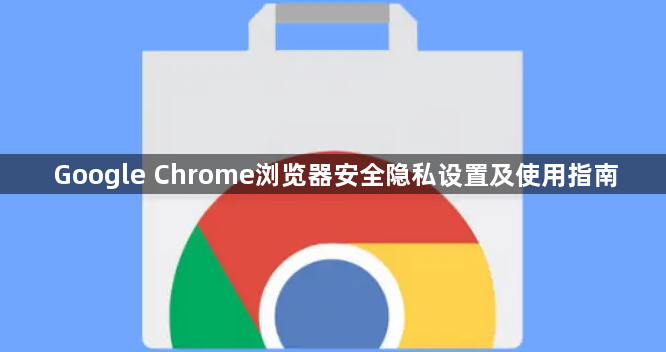
1. 进入隐私设置页面
- 打开Chrome浏览器→点击右上角三个点→选择“设置”→在左侧导航栏中点击“隐私和安全”→进入隐私设置页面。
2. 启用无痕浏览模式
- 在隐私设置页面中找到“无痕浏览”部分→勾选“每次关闭浏览器时清除浏览数据”或“始终使用无痕模式”→无痕模式会禁用历史记录、Cookie和其他站点数据,但书签和保存的密码不会受到影响。
3. 管理Cookie和网站数据
- 在隐私设置页面中点击“Cookie和其他站点数据”部分→可以选择“阻止所有Cookie”或“允许Cookie但阻止第三方Cookie”→还可以点击“查看所有Cookie和网站数据”,手动删除特定网站的Cookie。
4. 清除浏览数据
- 在隐私设置页面中点击“清除浏览数据”按钮→选择需要清除的数据类型(如浏览历史、下载记录、缓存的图片和文件等),并设置时间范围(如过去一小时、一天或全部)→点击“清除数据”按钮,Chrome会自动删除选中的数据。
5. 禁用自动填充功能
- 在隐私设置页面中点击“自动填充”部分→取消勾选“提供地址和付款信息以加快结账速度”或“自动填充密码”→这样可以防止Chrome保存敏感信息,降低隐私泄露风险。
6. 限制位置访问权限
- 在隐私设置页面中点击“网站设置”部分,然后选择“位置”→可以设置Chrome始终询问是否允许网站访问位置,或直接阻止所有网站访问位置→这样可以避免网站追踪用户的地理位置信息。
7. 使用隐私导向的扩展程序
- 在Chrome Web Store中搜索并安装隐私保护相关的扩展程序(如uBlock Origin、Privacy Badger)→这些工具可以阻止广告追踪器、隐藏用户IP地址或加密浏览数据,进一步增强隐私保护。
8. 启用安全浏览功能
- 在隐私设置页面的“安全”部分→确保“安全浏览(推荐)”处于开启状态→它会在访问危险网站时提醒。
9. 使用HTTPS加密连接
- 访问网站优先选择HTTPS协议→其对数据传输加密,比HTTP更安全→在Chrome地址栏输入网站地址时,注意观察是否为“https://”开头,若不是,可尝试手动添加,若网站支持会自动切换到安全连接。
10. 管理密码和自动填充设置
- 点击Chrome右上角三点菜单,选择“设置”→在“自动填充”板块点击“密码”→可查看已保存密码,还能根据需求删除或修改→同时,建议开启“offer to save passwords”功能,在登录新网站时自动提示保存密码。
11. 及时更新能修复安全漏洞
- 点击Chrome右上角三点菜单,选择“帮助”-“关于Google Chrome”→若有更新会自动检测并下载安装,安装后需重启浏览器生效。







